Как да покажете числата без запетая в Excel 2013
Някои от числата в електронната ви таблица в момента са форматирани така, че да показват запетаи като разделител 1000? Това е опция в Excel и е тази, която не е необходимо да използвате, ако не искате.
Нашият урок по-долу ще ви покаже как да промените опцията за форматиране на клетки, които са форматирани като числа, така че тези числа да се показват във вашите клетки без тази запетая.
Как да премахнете запетаята от числа в Excel 2013
Стъпките в тази статия ще ви покажат как да промените форматирането за избор на числа в електронната си таблица Excel, така че тези числа да се показват без запетая.
Стъпка 1: Отворете електронната си таблица в Excel 2013.
Стъпка 2: Изберете клетките, съдържащи числа, които имат запетаи. Можете да изберете цял ред, като щракнете върху номера на реда отстрани на електронната таблица или можете да изберете цяла колона, като щракнете върху буквата на колоната в горната част на електронната таблица. Можете също да изберете цялата електронна таблица, като щракнете върху сивата клетка между заглавието на ред A и заглавието на колона 1.

Стъпка 3: Щракнете с десния бутон върху една от избраните клетки, след което изберете опцията Форматиране на клетки .
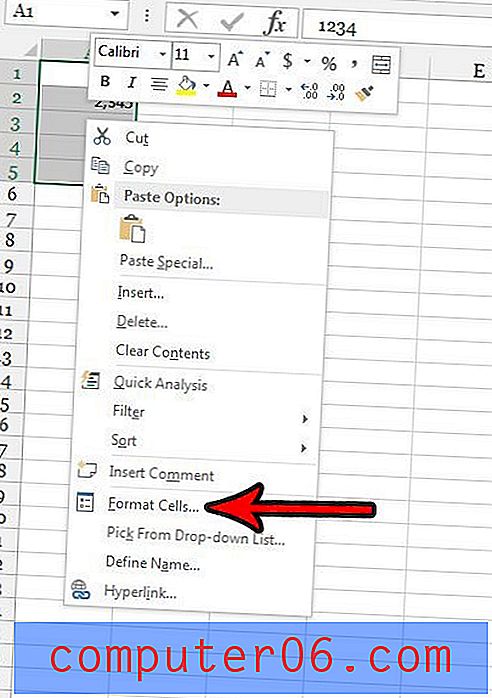
Стъпка 4: Изберете опцията Числа в колоната Категория в лявата част на прозореца, след което щракнете върху полето отляво на Използване на сепаратора 1000, за да премахнете отметката от квадратчето. След това можете да щракнете върху бутона OK в долната част на прозореца.
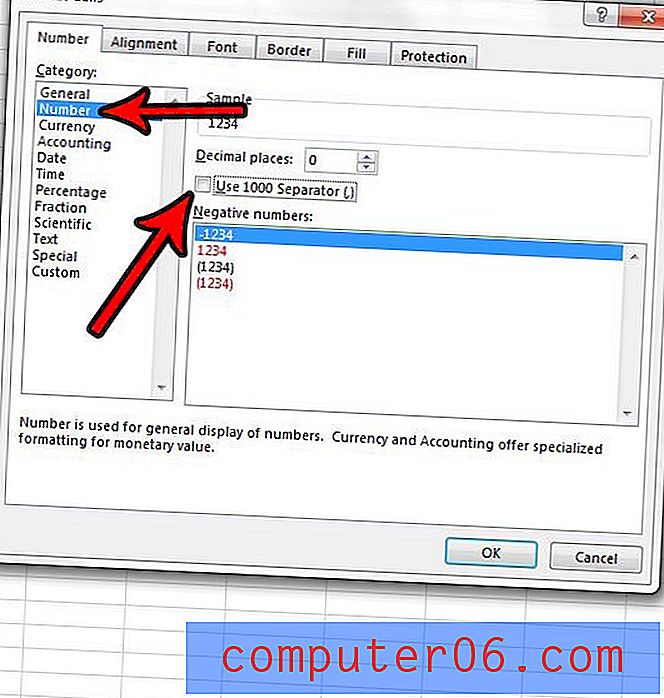
Искате ли да улесните идентифицирането на отрицателните числа в Excel? Разберете как да направите отрицателни числа червени, което е опция за форматиране, която Excel автоматично ще приложи към всяка цифрова стойност, която е по-малка от нула.



